- Последние новости: Поддержка и благодарности (закрыть)
Как разделить жесткий диск в windows 8? - [Решено]
Никита Кокорин
- Гости
Здравствуйте, у меня с покупки компьютера на windows 8 в системе имеется один жесткий диск довольно большого объема 500гб, знаю, что дисков может быть несколько, вроде логическими называются. Ну и собственно вопрос можно ли с одного большого диска сделать например два? в 200 и 300 гб. На меньшем хочу оставить саму операционную систему и все программы, а на втором большом хранить фильмы игры и прочее.. Заранее спасибо!
Последний раз редактировал Firsov 19:01, 03.06.2013
Разбивка диска в Windows 8 делается очень просто, прежде всего нужно открыть панель управления и перейти в раздел Администрирование -> Управление компьютером:
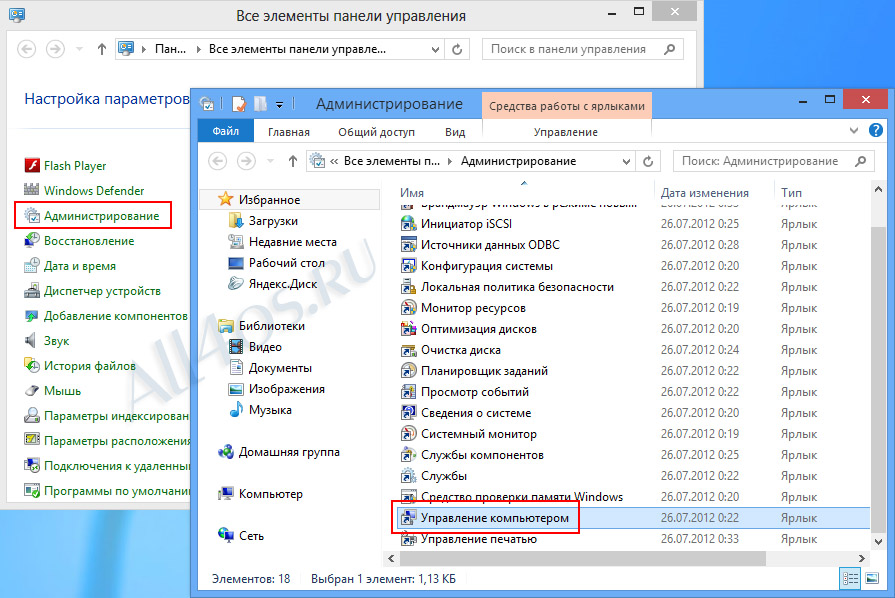
В открывшемся окне в левой колонке находим ссылку Управление дисками и в правой части окна, на основном диске C: кликаем правой кнопкой мышки и выбираем пункт Сжать том…
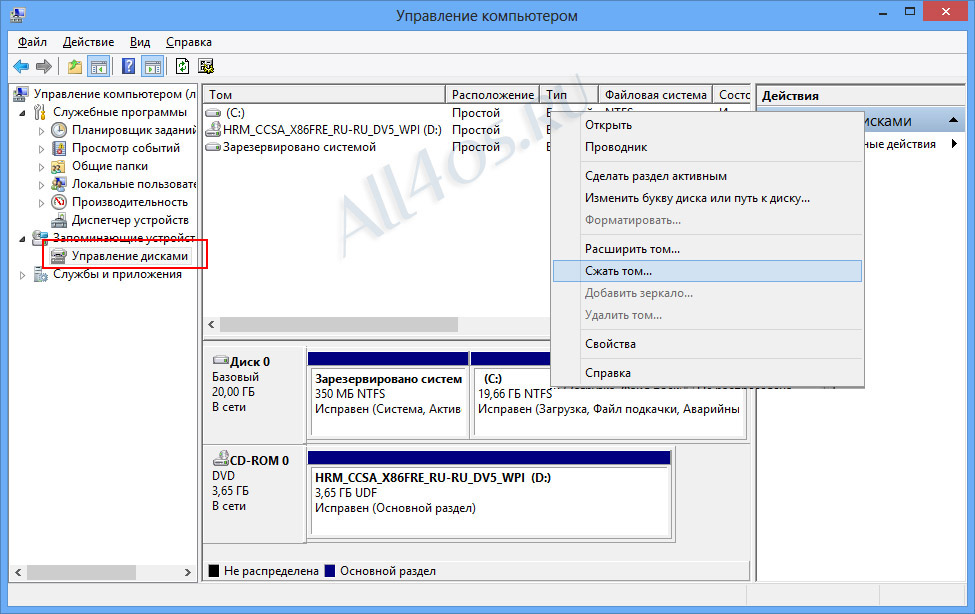
Далее определяем размер сжатия, который зависит от количества свободного пространства на вашем диске. На данном шаге можно отталкиваться от второй строки, где указан доступный размер для сжатия:

После этого появится не распределенная область на диске, выделена черным цветом. Чтобы создать новый диск, кликаем по ней правой кнопкой мышки и выбираем пункт «Создать простой том…»:
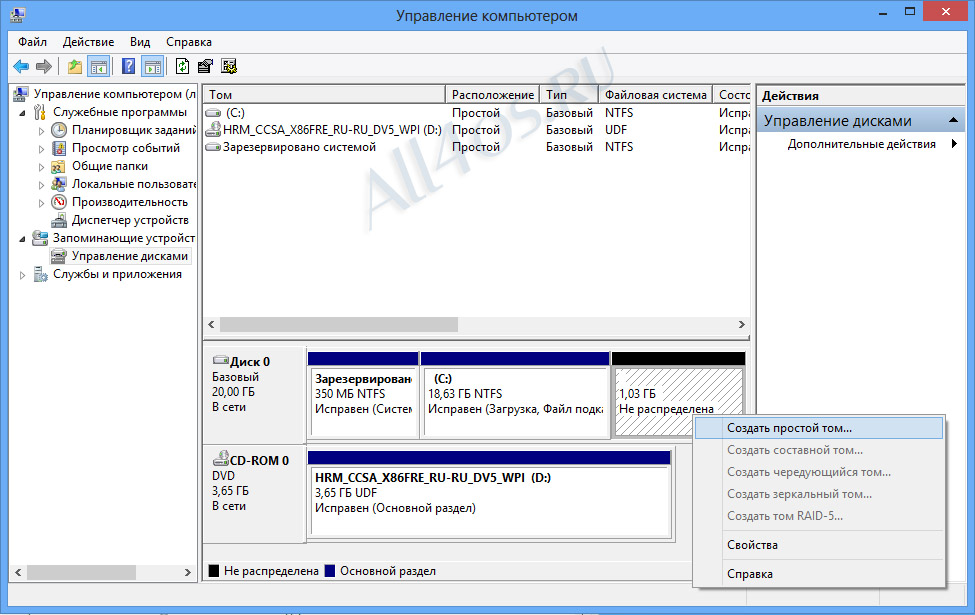
теперь осталось пройти несколько простых шагов по выбору размера, буквы диска, а также параметров его форматирования:
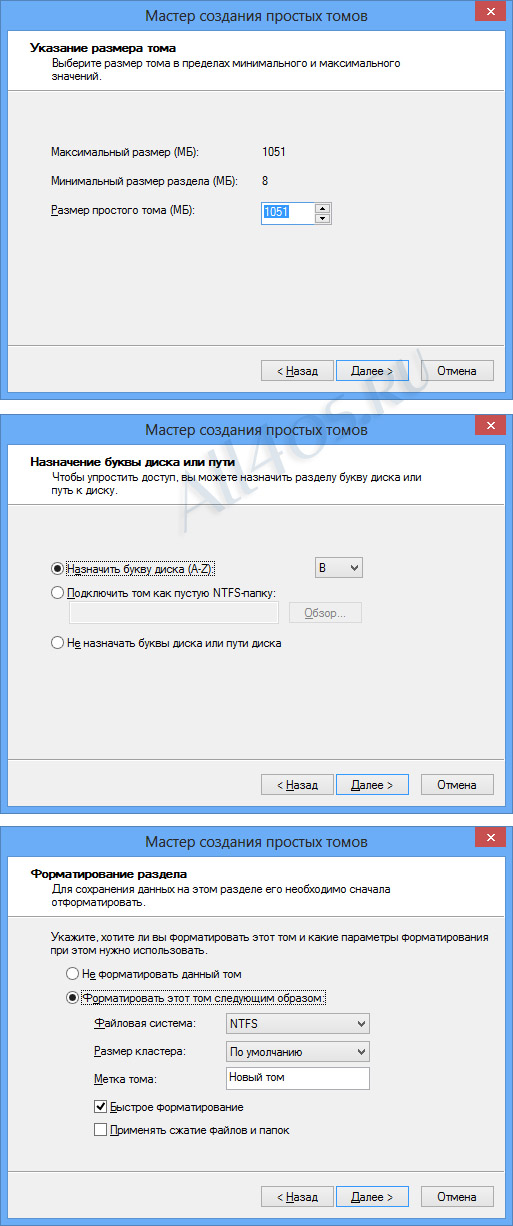
Когда мастер закончит все операции можно проверить наличие нового диска в моем компьютере:
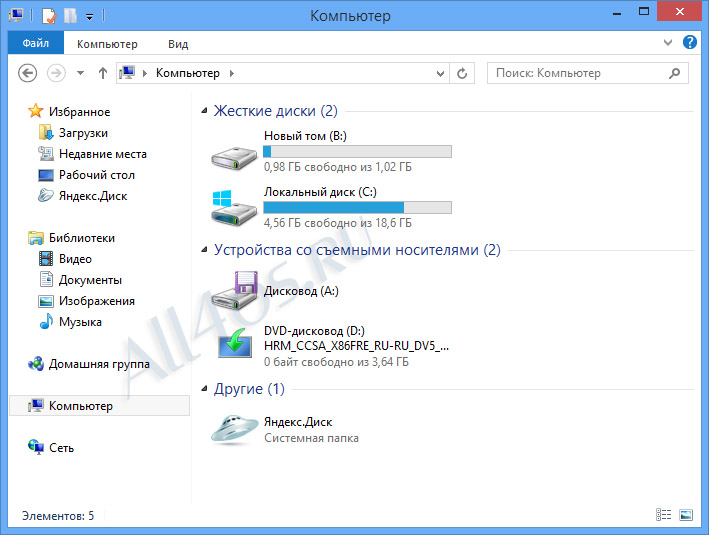
Также добавлю, что созданные таким образом тома(диски) всегда можно удалить, а оставшуюся не распределенную область заново объединить в один большой диск. Делается это при помощи пункта «Расширить том»:
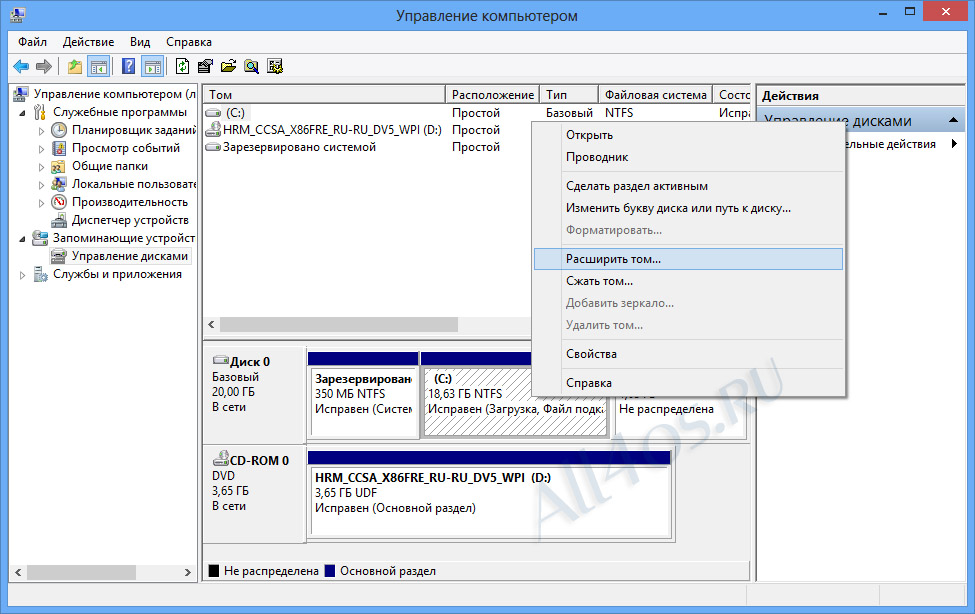
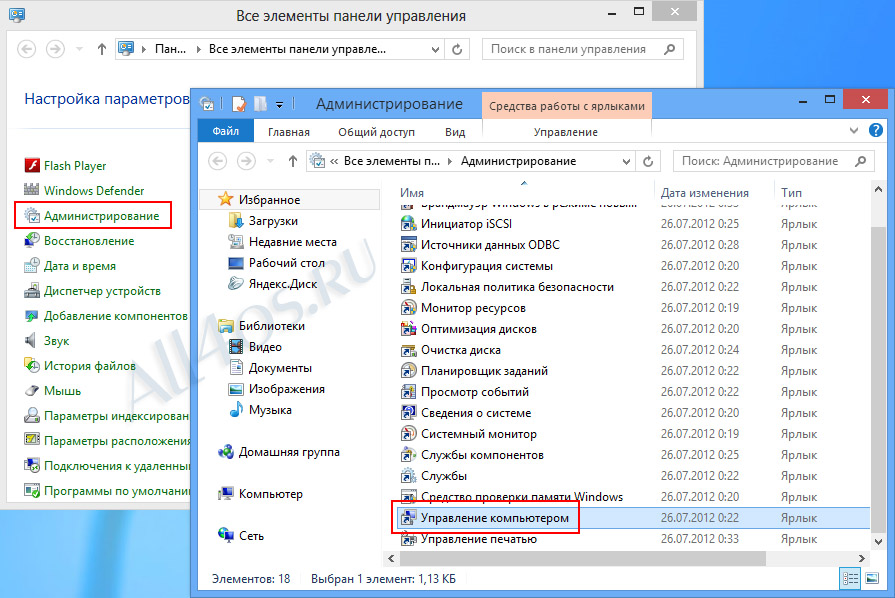
В открывшемся окне в левой колонке находим ссылку Управление дисками и в правой части окна, на основном диске C: кликаем правой кнопкой мышки и выбираем пункт Сжать том…
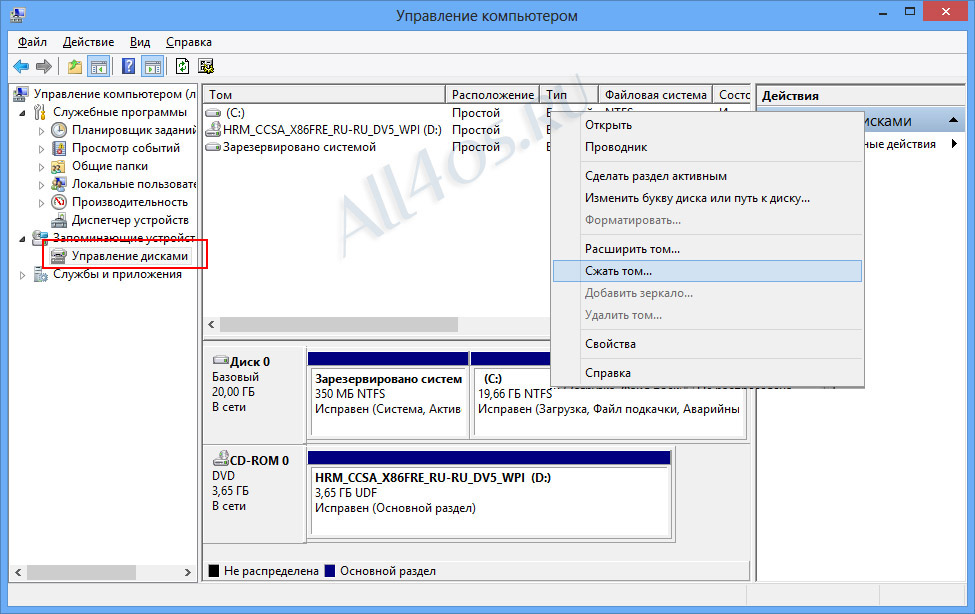
Далее определяем размер сжатия, который зависит от количества свободного пространства на вашем диске. На данном шаге можно отталкиваться от второй строки, где указан доступный размер для сжатия:

После этого появится не распределенная область на диске, выделена черным цветом. Чтобы создать новый диск, кликаем по ней правой кнопкой мышки и выбираем пункт «Создать простой том…»:
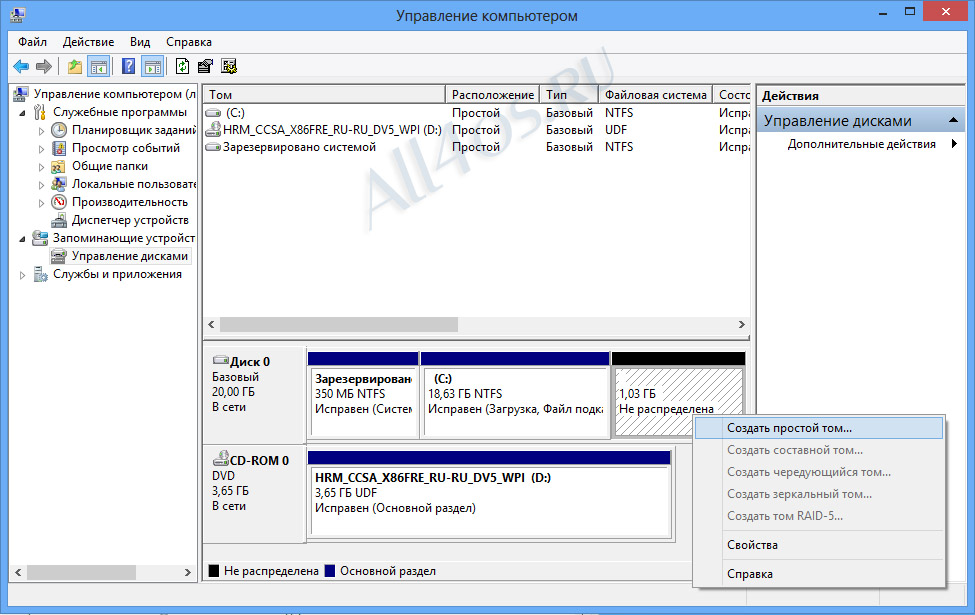
теперь осталось пройти несколько простых шагов по выбору размера, буквы диска, а также параметров его форматирования:
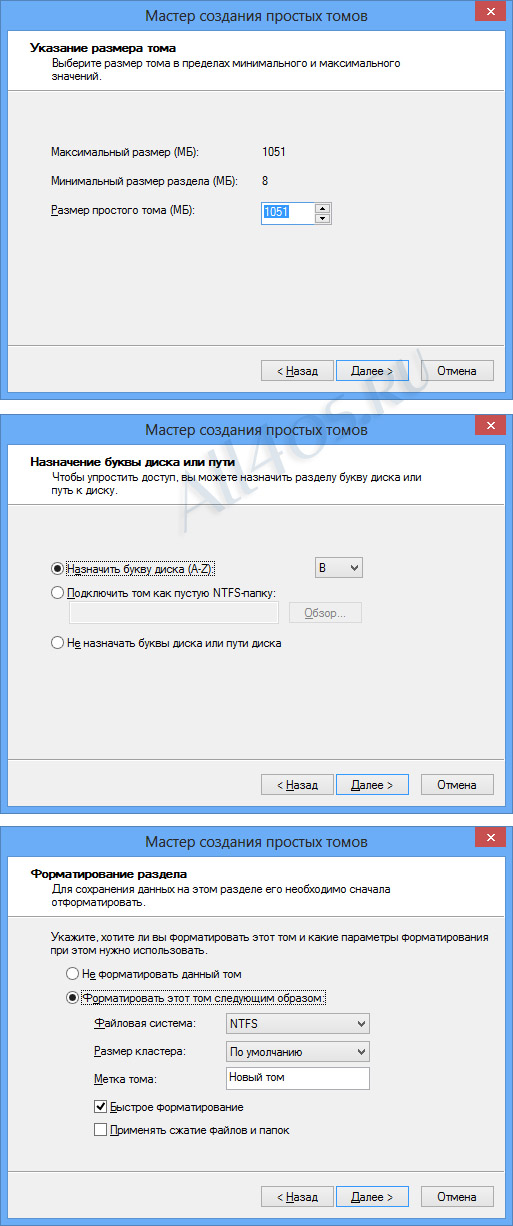
Когда мастер закончит все операции можно проверить наличие нового диска в моем компьютере:
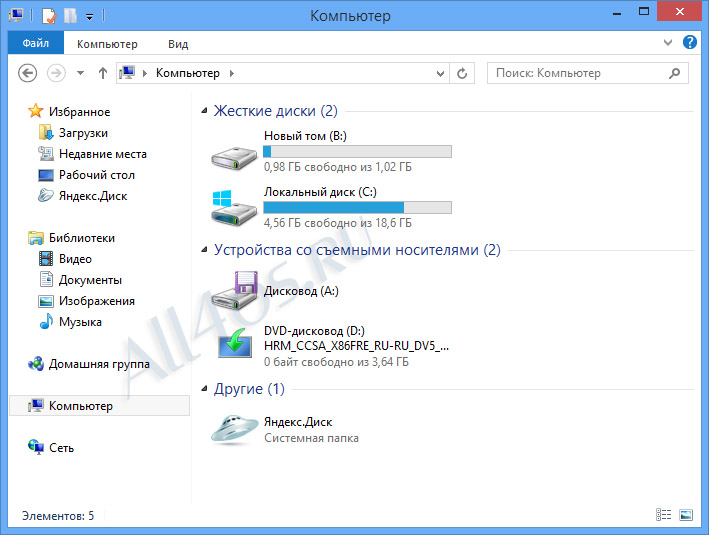
Также добавлю, что созданные таким образом тома(диски) всегда можно удалить, а оставшуюся не распределенную область заново объединить в один большой диск. Делается это при помощи пункта «Расширить том»:
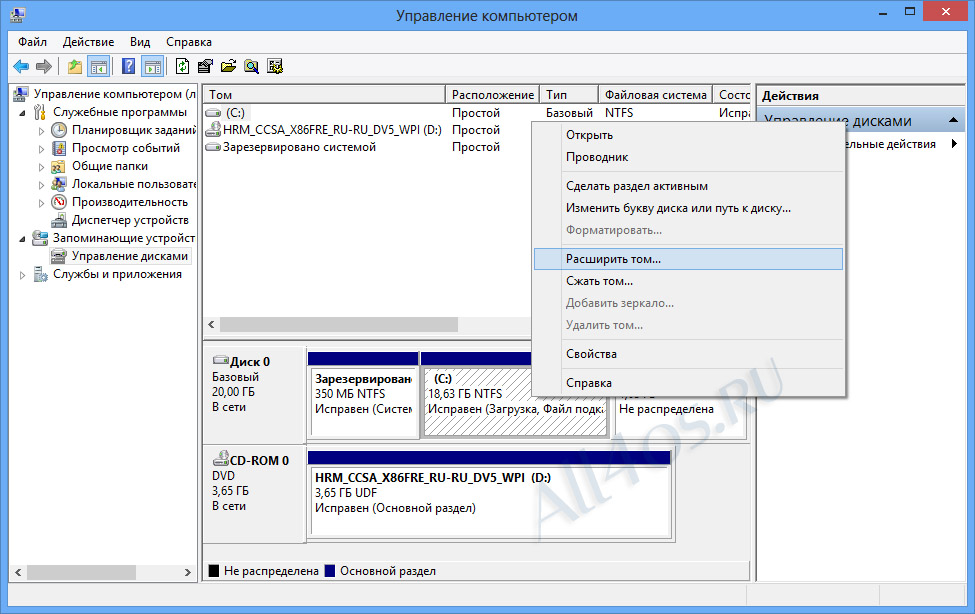
Последний раз редактировал Firsov 18:58, 03.06.2013
ESMerser
- Гости
благодарю за подробную инструкцию, все получилось  отлично просто отлично
отлично просто отлично
 отлично просто отлично
отлично просто отлично| Поделиться темой: | Нравится |
Доступ закрыт.
- Вам запрещено отвечать в темах данного форума.
Последние темы
- Обновление драйверов Автор: Cesar 11:29, 24.11.2015
- Как отключить автоматическое обновление ... Автор: Cesar 23:35, 03.09.2015
- Как узнать разрядность системы на Window... Автор: Cesar 22:39, 03.09.2015
- Где панель управления в виндовс 10? - [Р... Автор: Putkin 12:15, 24.08.2015
- Что делать, если не появляется обновлени... Автор: Eur0kama 00:07, 15.06.2015
- Больше не показывать это диалоговое окно... Автор: Firsov 22:41, 14.07.2014
Новые публикации
- Microsoft представил новый дизайн Проводника 2019 - Flu ... 17:11, 24.03.2019
- Представлены новые иконки MS Office для Windows 16:58, 24.03.2019
-
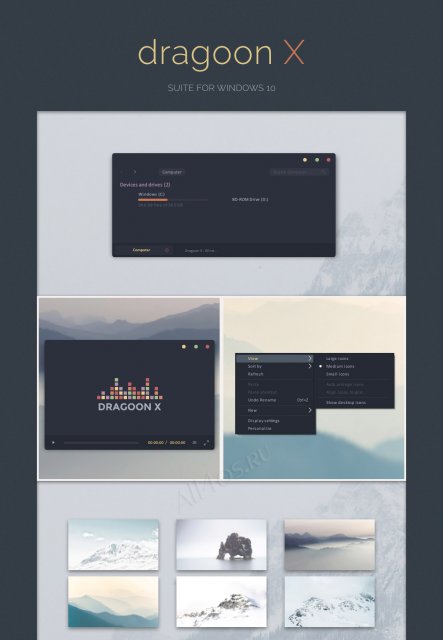 Dragoon X – минималистичная тема в плоском flat стиле
12:48, 27.01.2019
Dragoon X – минималистичная тема в плоском flat стиле
12:48, 27.01.2019
-
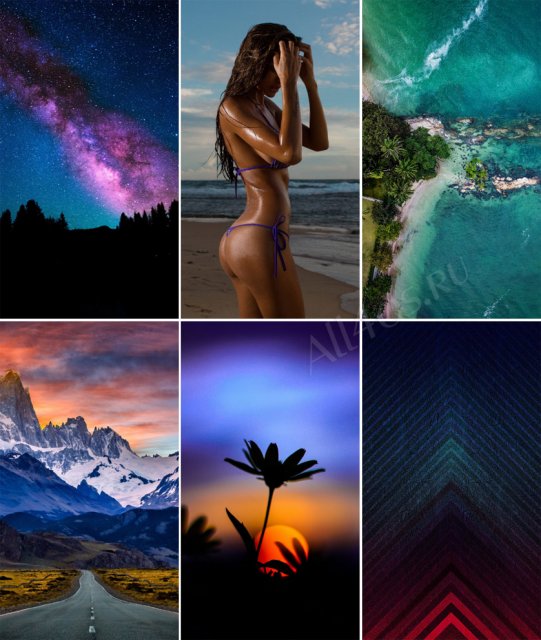 Smartphone Walls – подборка качественных обоев для смар ...
10:29, 20.01.2019
Smartphone Walls – подборка качественных обоев для смар ...
10:29, 20.01.2019
-
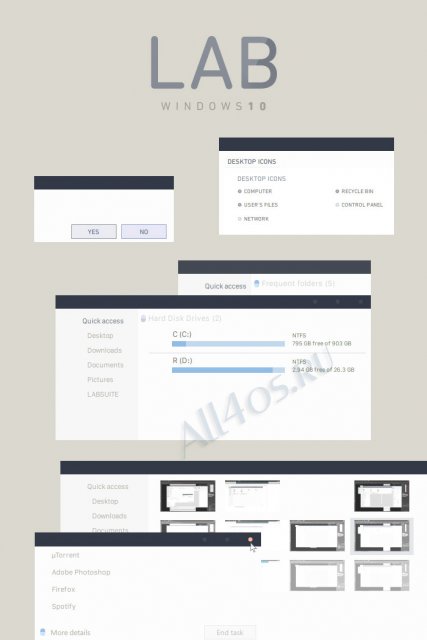 LAB — строгая светлая тема оформления для Windows 10
12:04, 11.11.2018
LAB — строгая светлая тема оформления для Windows 10
12:04, 11.11.2018
-
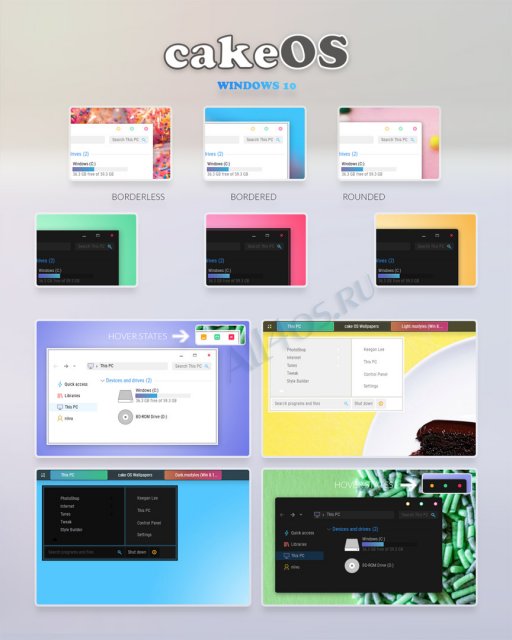 cakeOS - симпатичный набор тем оформления для Windows 1 ...
09:45, 11.11.2018
cakeOS - симпатичный набор тем оформления для Windows 1 ...
09:45, 11.11.2018
-
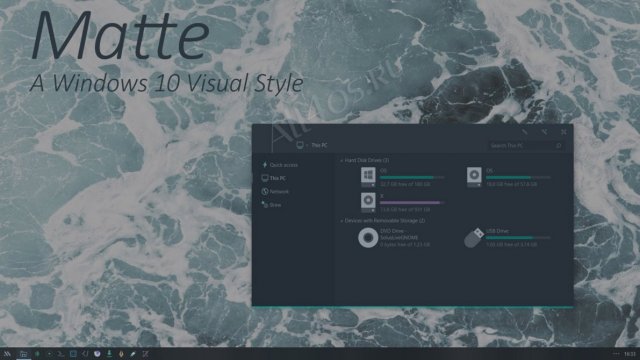 Matte - новая темная тема для Windows 10 в Flat стиле
23:40, 14.08.2018
Matte - новая темная тема для Windows 10 в Flat стиле
23:40, 14.08.2018



